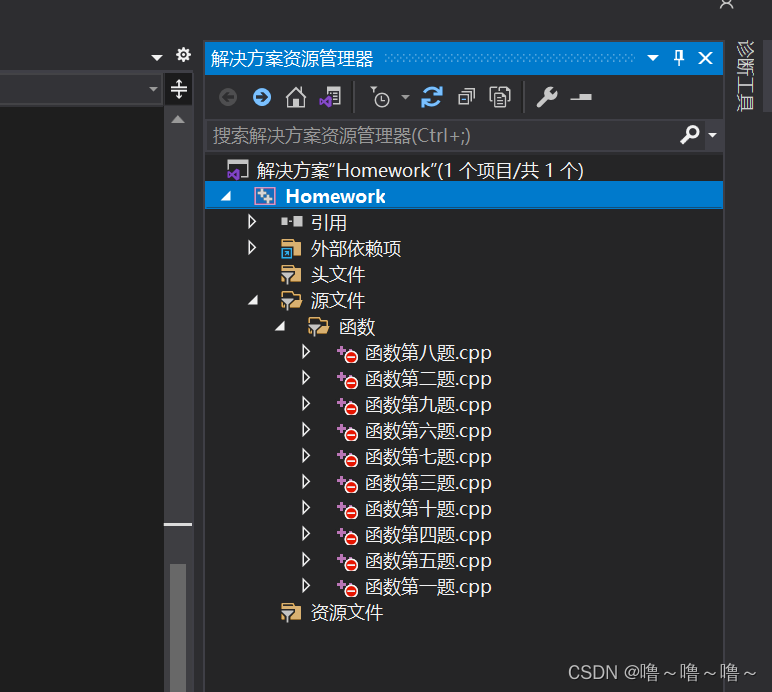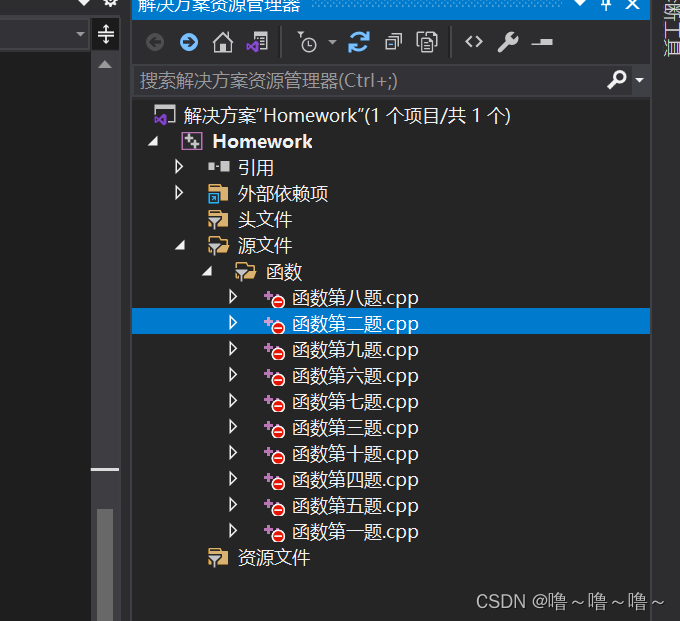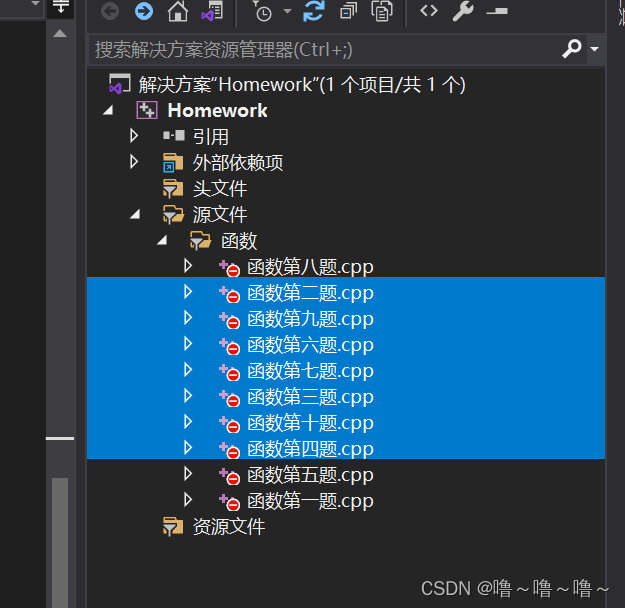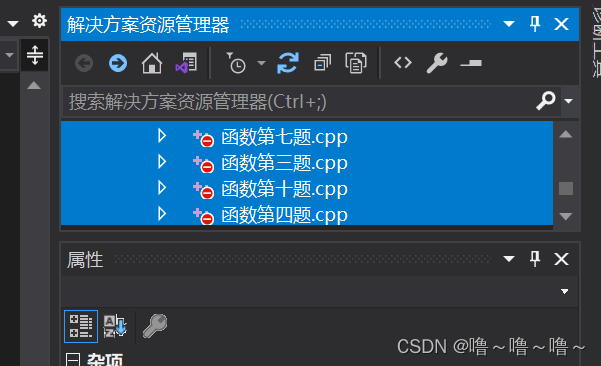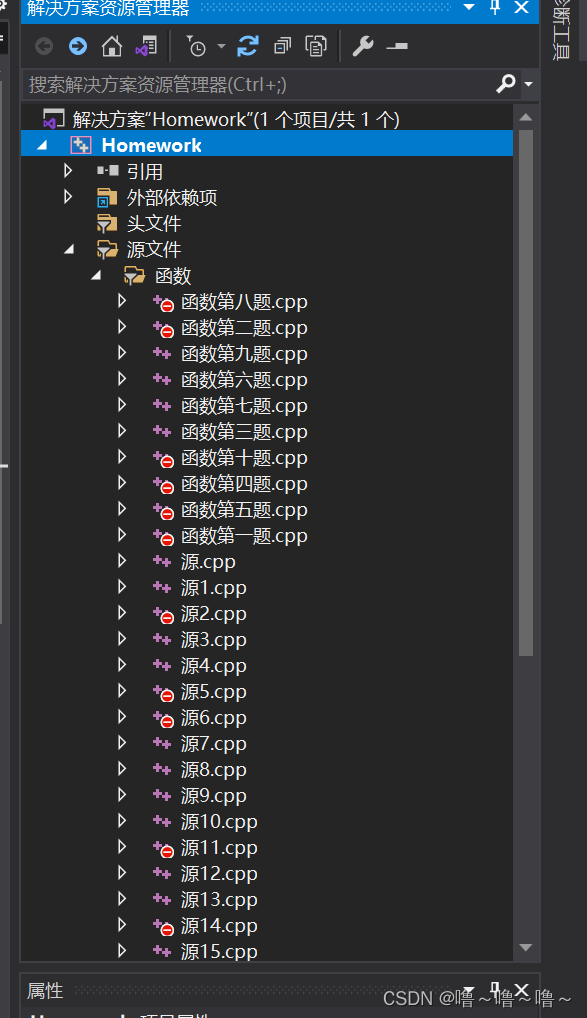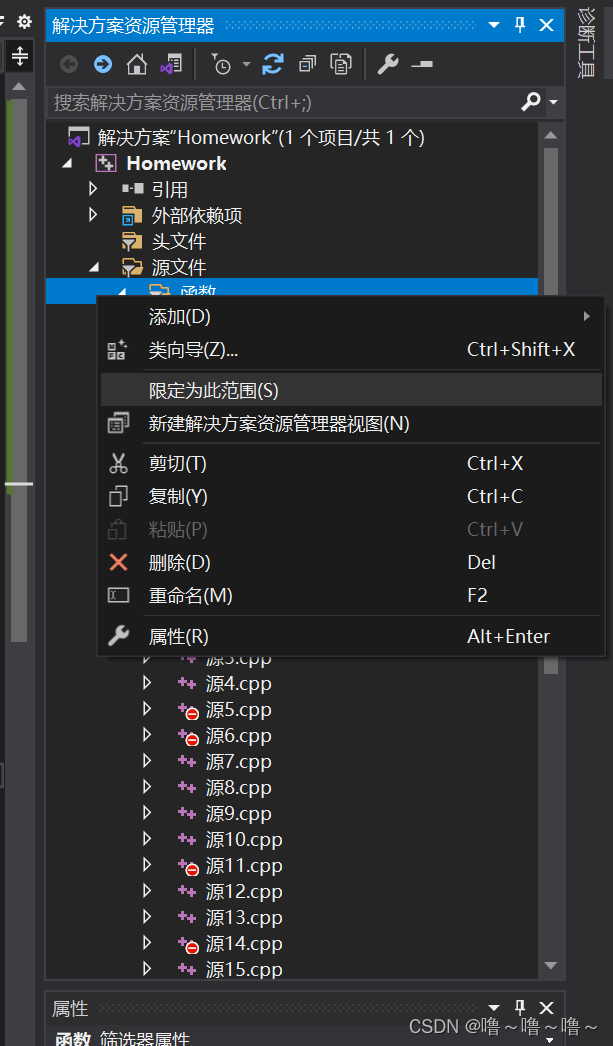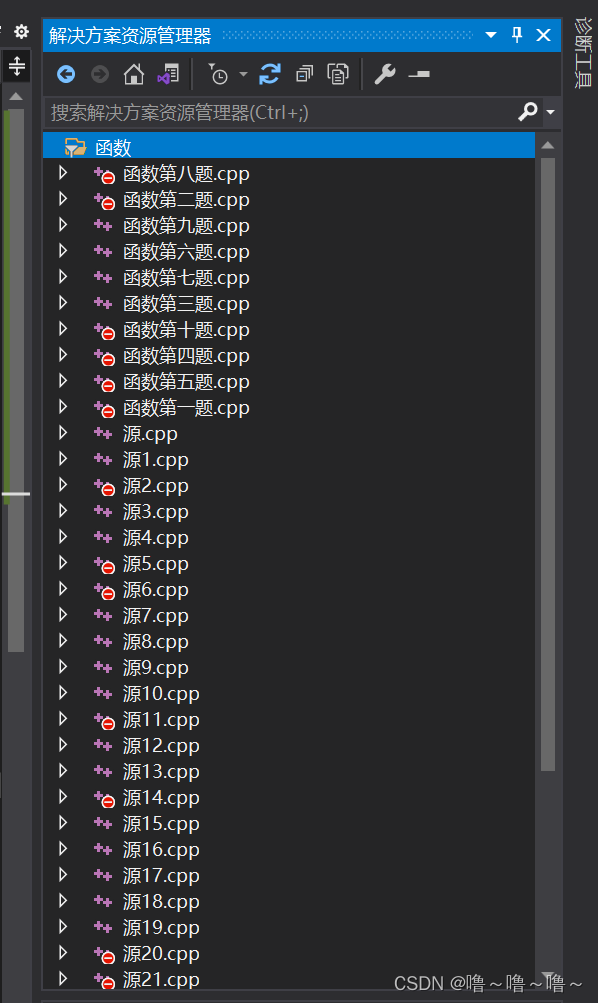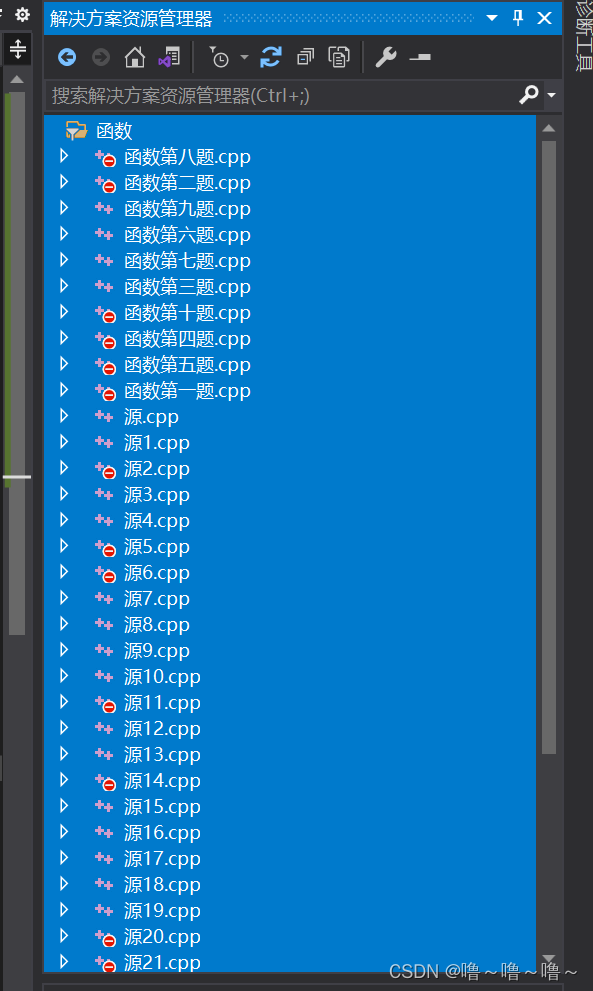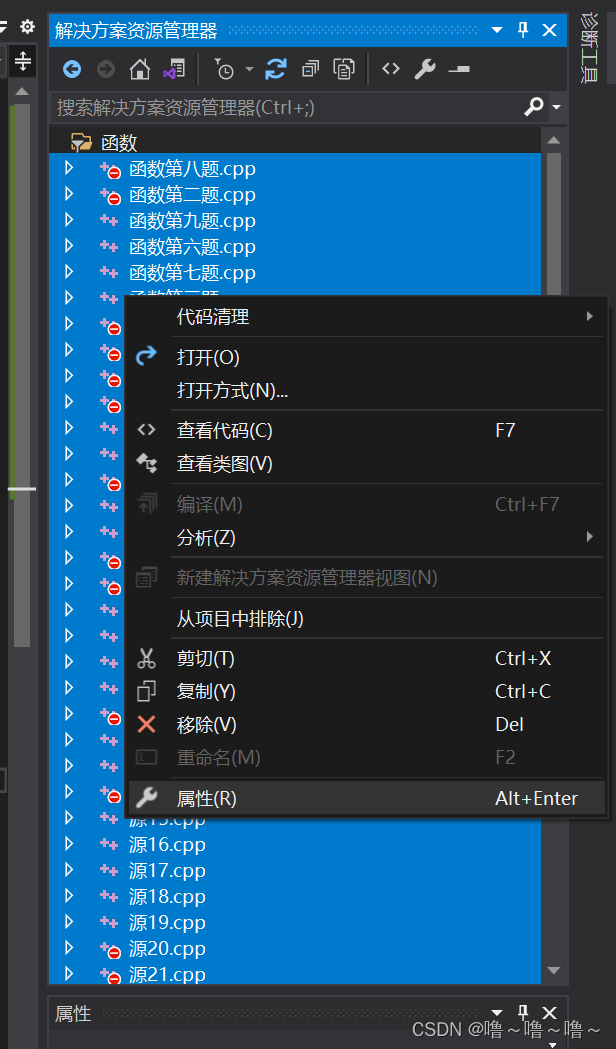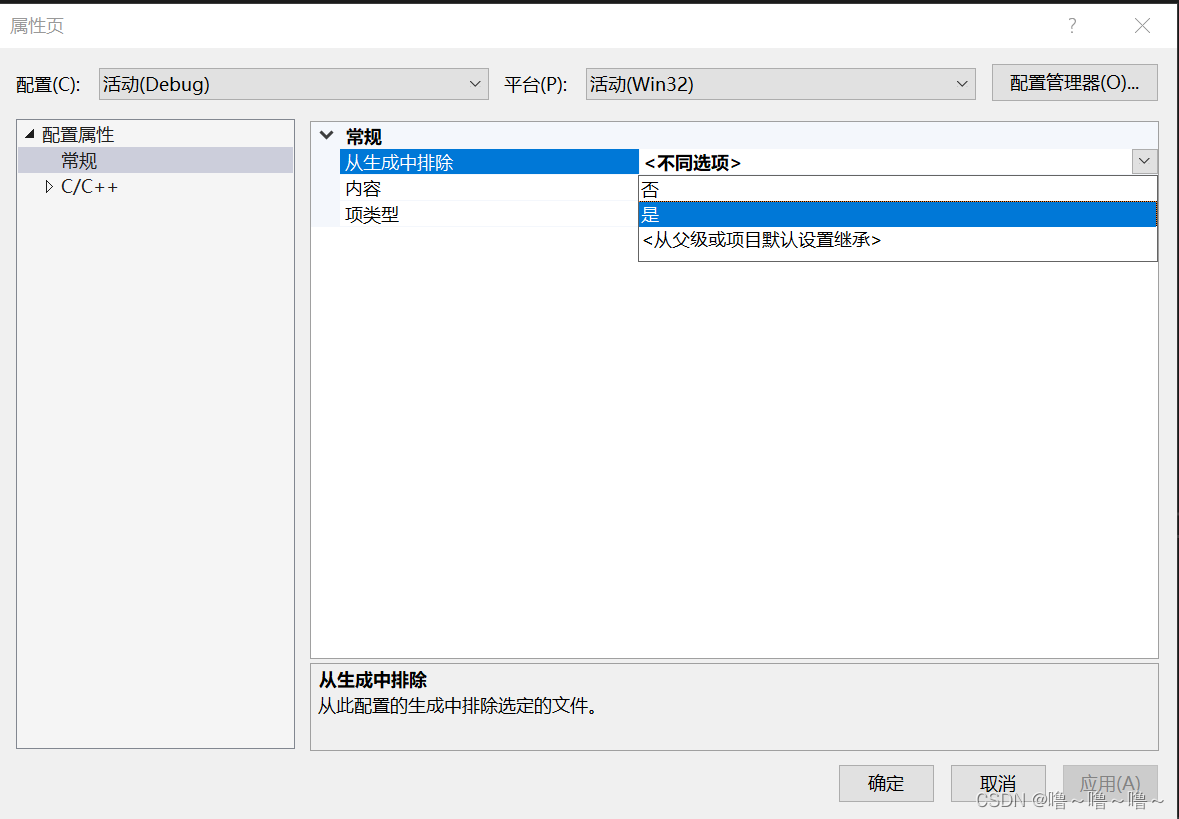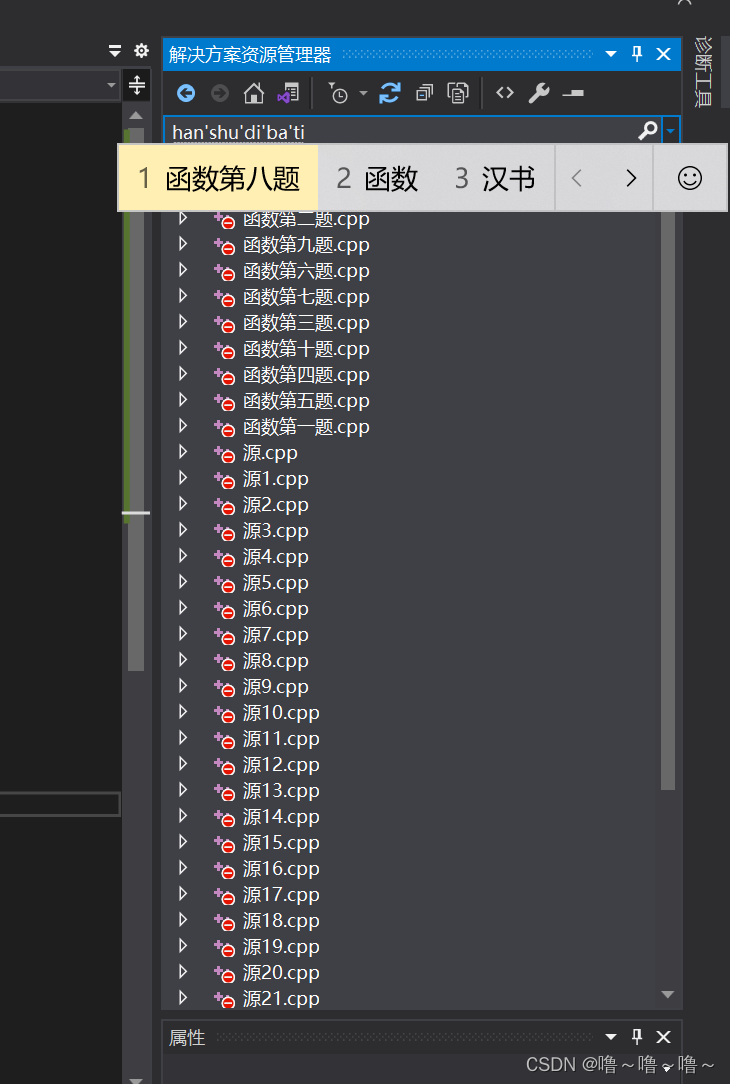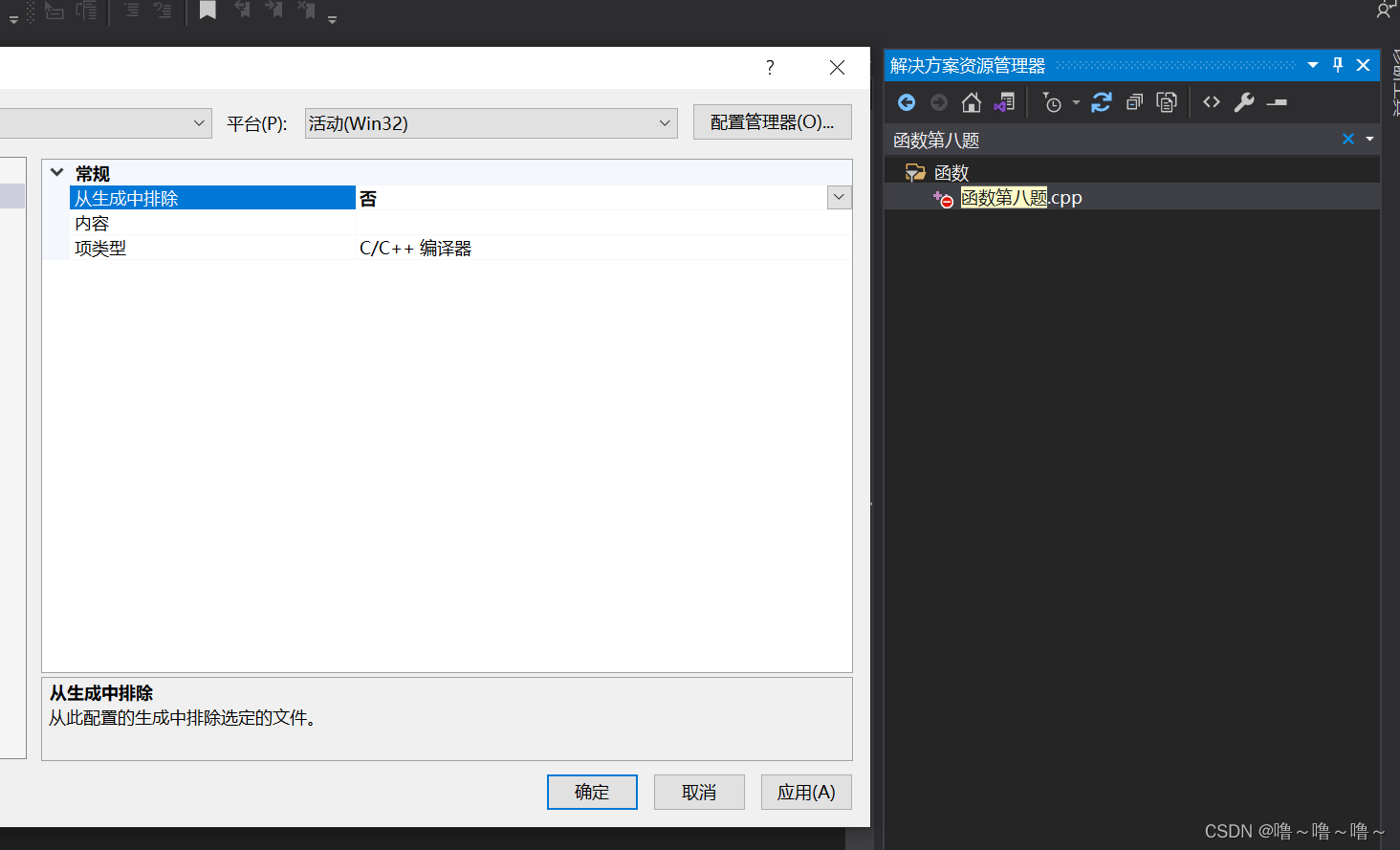| 关于VS中多个源文件如何分开运行的解决方法(C++) | 您所在的位置:网站首页 › visual studio怎么添加c语言 › 关于VS中多个源文件如何分开运行的解决方法(C++) |
关于VS中多个源文件如何分开运行的解决方法(C++)
|
首先我们很多初学者都会遇到一个用VS脑袋疼的问题,那就是用VS完成作业的时候如果创造了多个源文件,就会出现报错的问题,其实设置起来也很简单,如图所示: 比如这个时候我想运行第三题不想运行第二题,那么只需要简单的选中第二题的cpp,右键选择属性,如图:
然后从生成中排除的选项选择“是”,就可以让它不参与运行了: 不参与运行的cpp文件会有个红色的下角标可以方便我们看到哪个没有运行 然后就可以快乐地写作业了(bushi 然而有些时候我们可能会有一堆的cpp文件,一个一个去管理未免太过麻烦,这个时候我们就可以使用万能的Crtl键了,按住Ctrl键然后鼠标左键慢慢选中自己想管理的cpp文件,再右键点选属性做修改就可以啦,如图所示: 什么?你问我如何单选运行指定cpp文件吗,嗯,我不会!当然,如果哪天我会了我会回来更改文章的! 2023.4.24 更新---------------------------------- 其实我还是不清楚如何才能很“简单”的运行某一个单独的cpp文件,网上也没见相关的方法,所以也没办法总结出来给大家分享,实在抱歉。 理论上来讲,如图所示的所有的源文件都是放在同一个项目里边的,而运行的对象应该是整个项目而不是单个文件,所以才会出现多个main()函数报错的问题,除非vs能更新相关的功能,不然应该会很困难(至少对我来说很难QWQ)。 然后我最开始在一个项目放那么多源文件的目的,是为了方便归类寻找,比如图中我的项目就是homework,然后每个源文件命名为第几道题,方便后面来寻找题目代码嘛,本来就不是项目设计初衷来着,但是一定要这么用的话,理论上还是可以实现的。 1.Shift键当然也是我后面才知道的,相对于之前的ctrl点选,shift可以方便的选中一大片连续的源文件。 首先打开项目,右侧有解决方案资源管理器,比如我们要选中第二题到第四题的所有源文件(不是从一到十是因为汉字用拼音来排序的)
首先选中连续一大片的“头”,也就是第二题。
然后找到连续一大片的“尾”,也就是第四题,先按住shift键,再点选第四题。然后你就发现选中两者之间的所有源文件了,这个时候右键改属性即可。
因为找“尾”的过程不需要一直按着shift,只有找到的时候再按,所以如果列表特别长导致头尾不能在同一页,先选中“头”,再用滚轮,或者用右边的滚动条找到“尾”也是可以的。下图是我把框缩小,模拟头尾不在一页的情况。
假如我的项目不是这几道题,而是成百上千道题目,并且有的被排除了,有的没被排除怎么办,像是下图一样: 虽然理论上不会这样,只是举个例子。此时我们可以选中所有源文件所在的文件夹(图中的是“函数”这个文件夹)右键选择“限定为此范围”。
然后变成如下界面:
按住Ctrl再按下A(即Ctrl+A)即可选中其中所有源文件以及文件夹“函数”
按住Ctrl,单选文件夹“函数”即可选中所有源文件,这时右键选择属性,将“从生成中排除”更改为“是”。
然后再回到上方搜索栏,搜索需要运行的源文件,更改属性中的“从生成中排除”成“否”即可。
然后运行的就是所搜索的源文件了。 回过头来一看是21年发的文章了,也给评论区等待那么久的各位道个歉。 虽然但是,仍然算是把坑给填了,就酱(
|
【本文地址】